Per inserir una imatge a un article teniu dues opcions.
- Inserir una imatge que teniu al vostre ordinador
- Inserir una imatge que heu vist en una altra web
Inserir una imatge que teniu al vostre ordinador
En el primer cas el primer que cal fer es pujar la imatge al servidor. Per fer això heu d’anar a l’opció Escriu del tauler d’administració del bloc.

Aquí trobareu l’opció Desa al servidor, que us permetrà pujar fitxers al servidor. Per fer-ho, heu de seleccionar el fitxer que voleu pujar al servidor des del botó Navega…, escriure un títol i una descripció per al fitxer i fer clic al botó Desa al servidor.

Atenció: La mida màxima dels fitxers que es poden pujar al servidor és de 1000 Kb. Si el fitxer que heu pujar és una imatge us mostrarà vàries opcions.
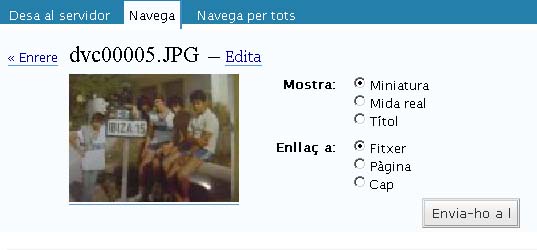
Si escolliu Miniatura us mostrarà una versió reduïda de la imatge que després podeu enllaçar a la imatge en mida normal si teniu seleccionat Enllaç a Fitxer.
Si escolliu Mida real us mostrara la imatge en la mida original (a vegades la imatge és massa gran i no queda bé en el bloc. Us recomano que les imatges no siguin més grans de 500 pixels d’amplada si voleu que es vegi a mida completa a l’article) Ja parlarem a la tercera sessió diferents formes de modificar les dimensions de les imatges.
Si escolliu l’opció Enllaç a pàgina, quan feu clic sobre la imatge (tant en miniatura com en mida real) anirà a una pàgina que heu d’especificar. Potser una altra pàgina del vostre bloc o una pàgina externa.
La relació de fitxers pujats al servidor la podeu trobar des de l’opció Navega per tots. Si seleccioneu algun d’aquests fitxers els podreu també els podreu inserir al vostre article.
Inserir una imatge que heu vist en una altra web
En aquest cas el primer que heu de descobrir és l’URL de la imatge. Això ho podeu fer fent el següent:
1.- Obreu la pàgina a on està la imatge que us interessa amb un navegador.
2.- Feu clic amb el botó esquerra del ratolí sobre la imatge i escolliu l’opció Propietats. Us surt una petita finestra amb les propietats de la imatge, seleccioneu el que hi ha al camp Adreça i ja tindreu el que us cal.
Per inserir ara la imatge només heu de fer clic a la icona del arbre  que hi ha al menú superior de la finestra d’edició d’un article. Inseriu l’adreça de la imatge que heu seleccionat amb anterioritat i feu clic a Insereix.
que hi ha al menú superior de la finestra d’edició d’un article. Inseriu l’adreça de la imatge que heu seleccionat amb anterioritat i feu clic a Insereix.
![]() . Us sortirà una finestra on demanarà les dimensions de la taula. Si escolliu 2 files o dos columnes podreu col·locar fàcilment quatre fotos d’aquesta forma:
. Us sortirà una finestra on demanarà les dimensions de la taula. Si escolliu 2 files o dos columnes podreu col·locar fàcilment quatre fotos d’aquesta forma:





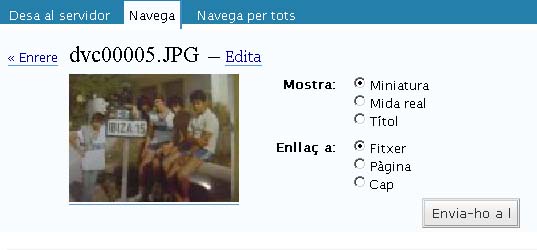





 Se us obrirà una finestra on heu d’escriure l’URL de l’animació Flash que voleu inserir en el vostre article o pàgina.
Se us obrirà una finestra on heu d’escriure l’URL de l’animació Flash que voleu inserir en el vostre article o pàgina.